-

- Riproduzione
- Riproduzione video
-
Riproduzione normale
Riproduzione normale
Riproduce i video registrati.
AVVERTENZA
La presente unità può essere utilizzata con il monitor LCD capovolto e chiuso ma la temperatura aumenta più facilmente. Non usare questa unità con il monitor LCD rovesciato e chiuso per lunghi periodi di tempo o in posti esposti alla luce diretta del sole o ad alte temperature.
L’alimentazione potrebbe spegnersi per proteggere il circuito se la temperatura dell’unità aumenta eccessivamente.
Pulsanti di comando per la riproduzione video
Durante la visualizzazione della schermata di indice
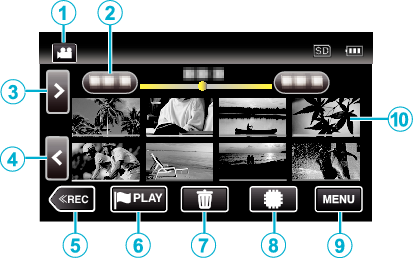
Display |
Descrizione |
|
|---|---|---|
|
|
|
Passa dalla modalità video (50i/50p) a quella fermo immagine e viceversa. |
|
|
(Display data e ora) |
Passa alla data precedente/successiva |
|
|
> |
Visualizza la schermata indice successiva (visualizzazione miniature) È possibile effettuare la stessa operazione con la levetta dello zoom. |
|
|
< |
Visualizza la schermata indice precedente (visualizzazione miniature) È possibile effettuare la stessa operazione con la levetta dello zoom. |
|
|
|
Passa alla modalità di registrazione. |
|
|
|
Passa alla modalità di riproduzione marcata. |
|
|
|
Visualizza la schermata dell’indice (visualizzazione miniature) per effettuare l’eliminazione |
|
|
|
Commuta tra le memorie in cui sono registrate le immagini ( |
|
|
MENU |
Visualizza la schermata del menu |
|
|
Miniatura (File) |
Toccare: avvia la riproduzione Miniature con lo stesso colore di sottolineatura indicano i file con la stessa data di registrazione. |
Durante la riproduzione video
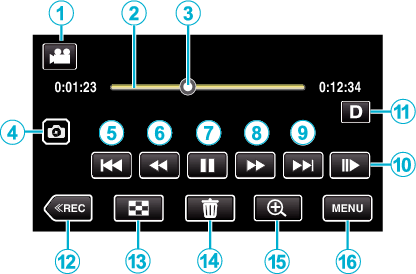
Quando non si utilizza questa unità, i pulsanti di funzionamento sul touch screen scompaiono automaticamente. Toccare lo schermo per visualizzare nuovamente i pulsanti di comando.
Display |
Descrizione |
|
|---|---|---|
|
|
|
Passa dalla modalità video a quella fermo immagine e viceversa. |
|
|
(Barra della sequenza temporale) |
Toccare su un punto a caso: ci si sposta nella posizione toccata Toccare su un punto a caso: ci si sposta nella posizione toccata |
|
|
(Puntatore) |
Visualizza la posizione di riproduzione stimata all’interno della scena |
|
|
|
Salva una scena del video in riproduzione come fermo immagine. Visualizzato mentre la riproduzione è in pausa. |
|
|
|
Ritorna all’inizio della scena. Ritorna alla scena precedente se lo si tocca all’inizio di una scena. Consente di svolgere le stesse funzioni della levetta dello zoom durante la pausa di riproduzione. |
|
|
|
Ricerca indietro (la velocità aumenta per ciascun tocco) |
|
|
Rallentatore indietro / Premere e tenere premuto per avviare la riproduzione lenta all’indietro |
|
|
|
|
Si avvia la riproduzione |
|
|
Pausa |
|
|
|
|
Ricerca in avanti (la velocità aumenta per ciascun tocco) |
|
|
Rallentatore in avanti / Premere e tenere premuto per avviare la riproduzione lenta |
|
|
|
|
Passa alla scena successiva |
|
|
|
Riproduzione lenta La velocità può essere impostata usando VELOC. RALLENTATORE . |
|
|
|
Ogni volta che si tocca il pulsante la visualizzazione passa da completa ( Visualizzazione semplice: alcune visualizzazioni scompaiono automaticamente quando lo schermo non viene utilizzato. Visualizzazione completa: visualizza tutto. Il pulsante di visualizzazione cambia da Quando si spegne l’alimentazione, l’impostazione del display tornerà alla visualizzazione semplice ( |
|
|
|
Passa alla modalità di registrazione. |
|
|
|
Stop (ritorna alla schermata dell’indice) |
|
|
|
Elimina il video attualmente visualizzato. |
|
|
|
Consente di ingrandire il video visualizzato. Toccare la posizione dell’immagine che si desidera ingrandire. Il rapporto di zoom varia tramite l’utilizzo dei pulsanti (+) e (-). |
|
|
MENU |
Visualizza la schermata del menu |
NOTA
Regolazione del volume dei video
È possibile la levetta dello zoom/volume per controllare il volume.
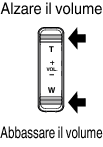

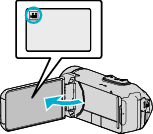
 per selezionare la modalità di riproduzione.
per selezionare la modalità di riproduzione.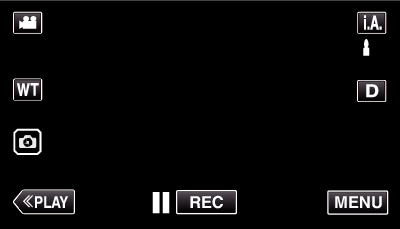
_UJDCILiofwkoes.png)














 ) a semplice (
) a semplice (  ) e viceversa.
) e viceversa.



